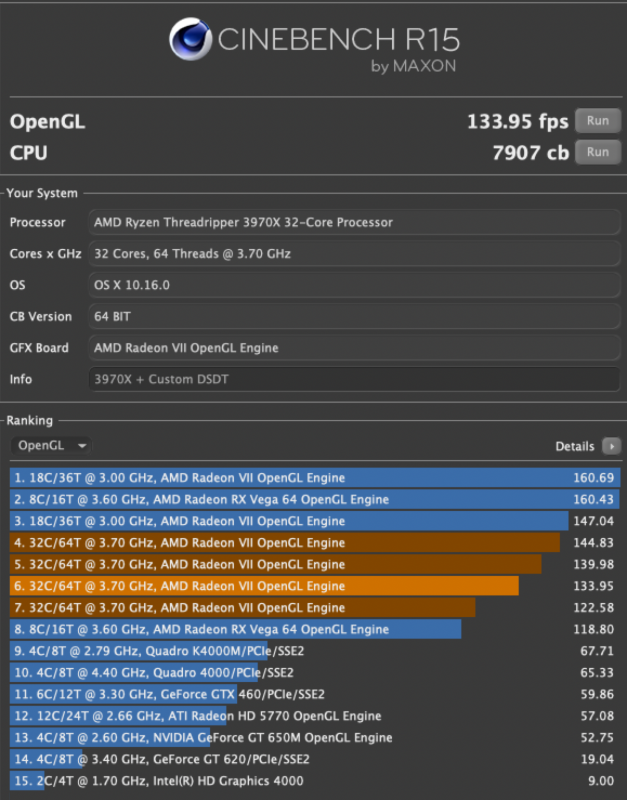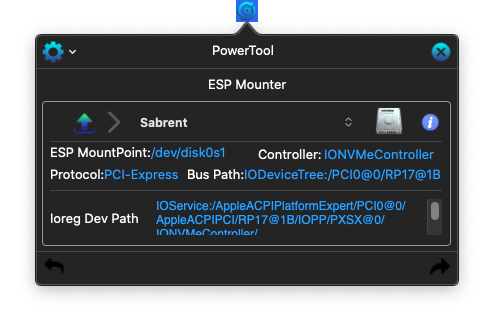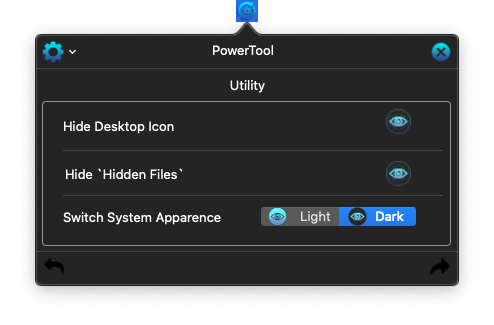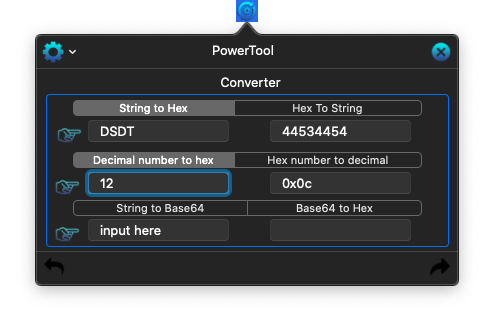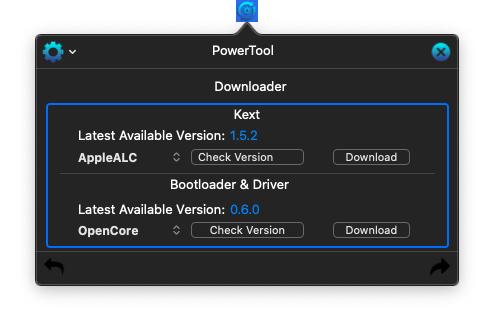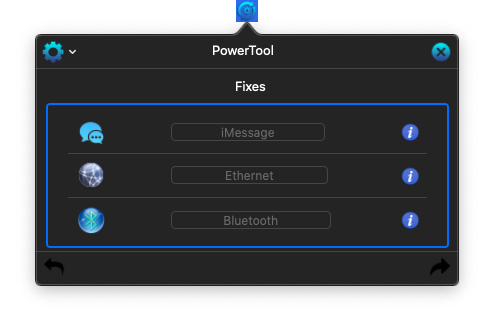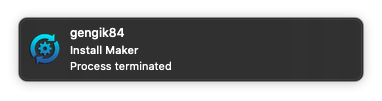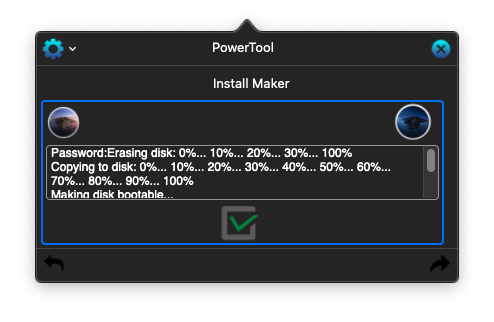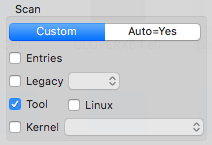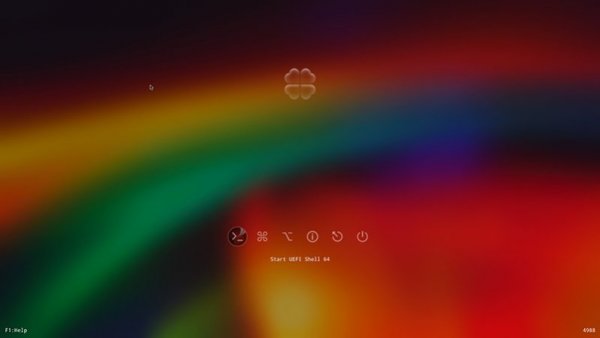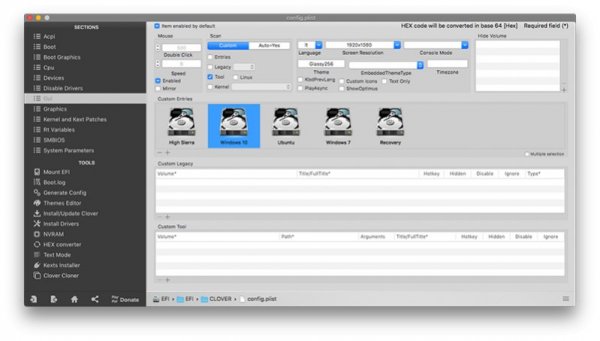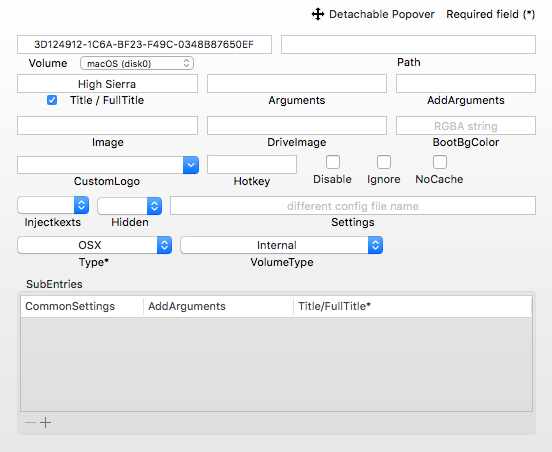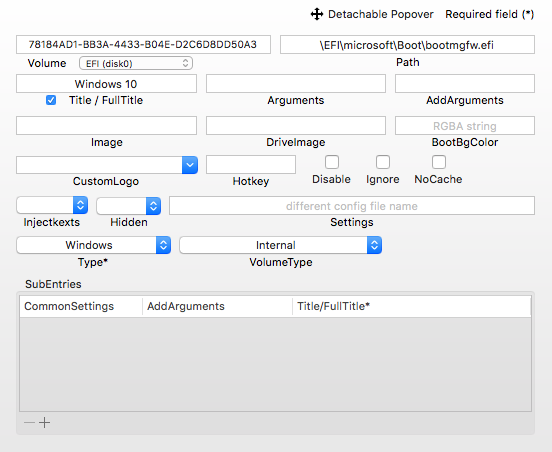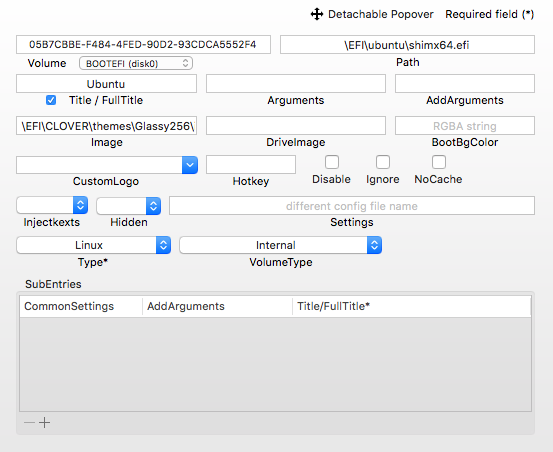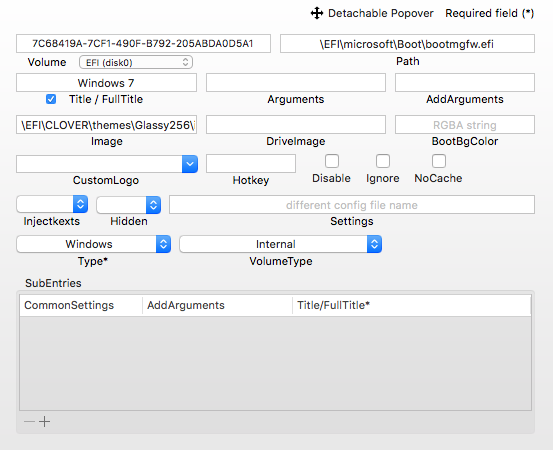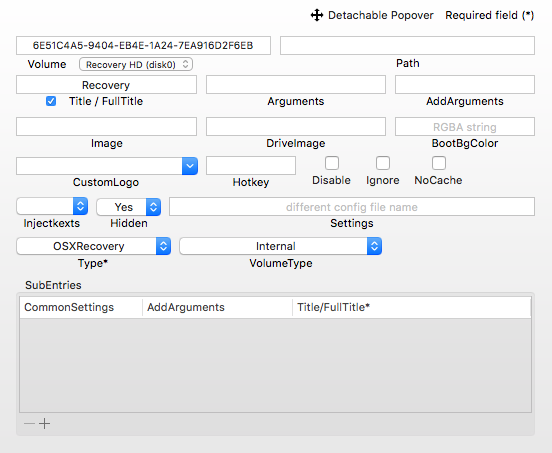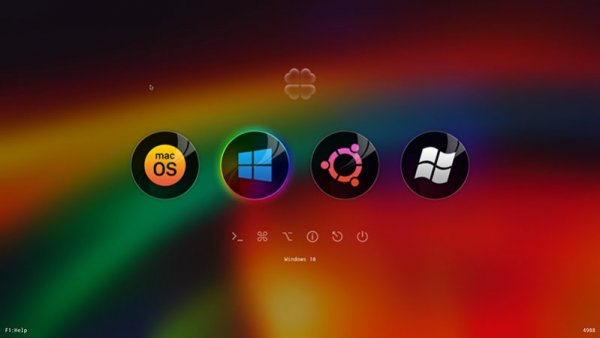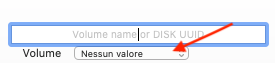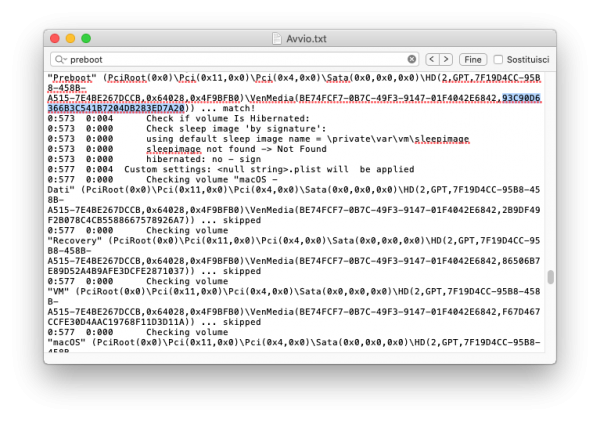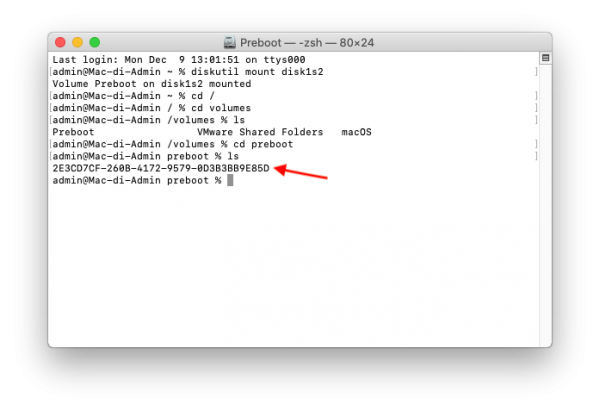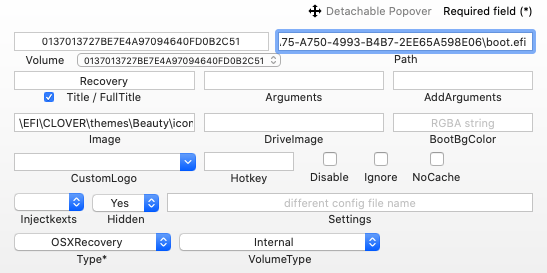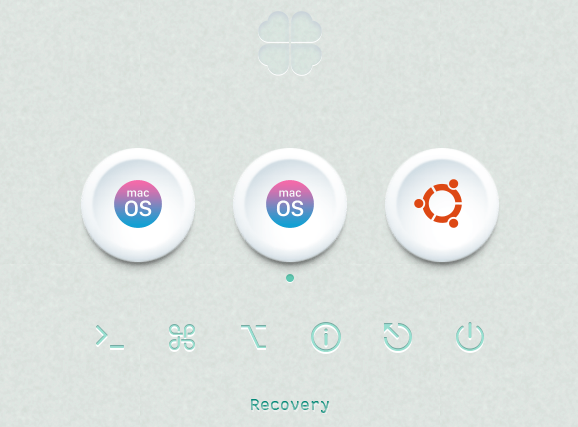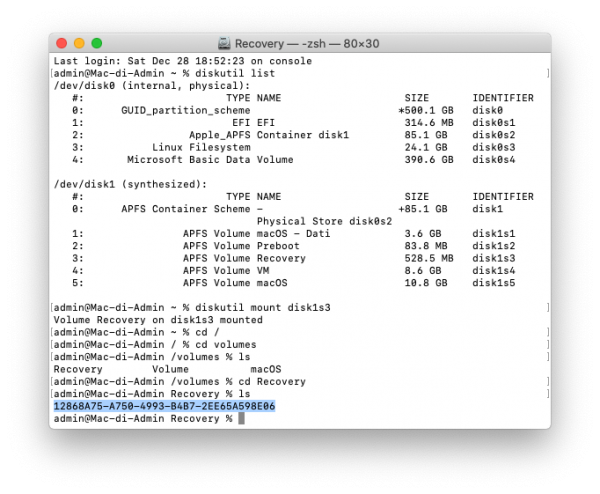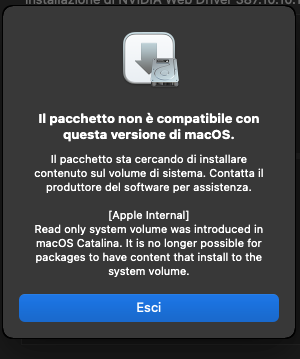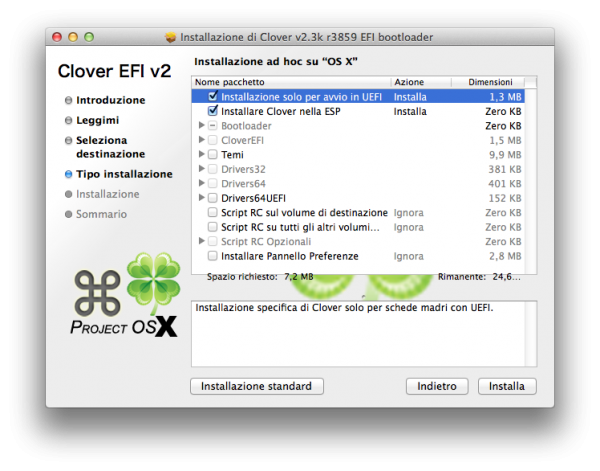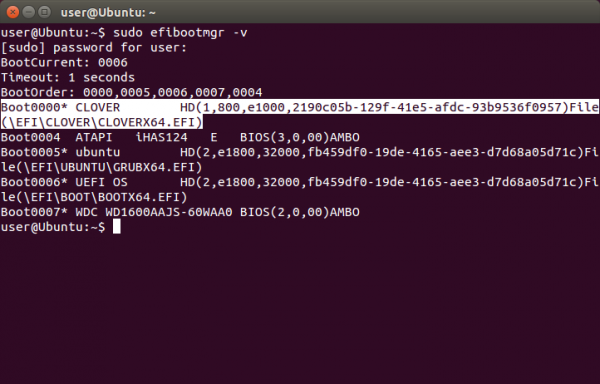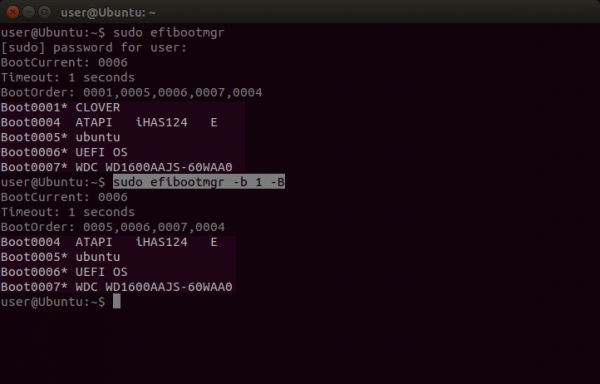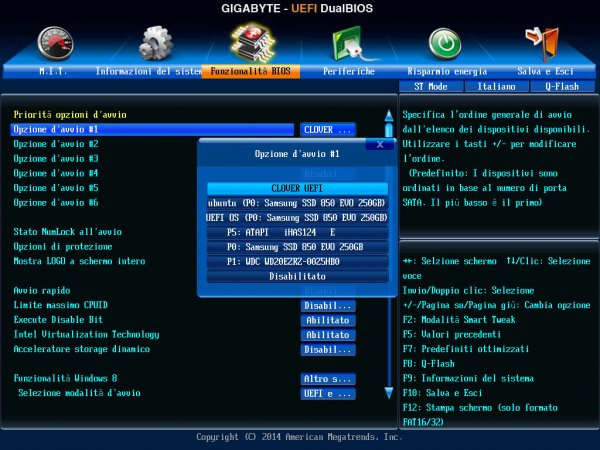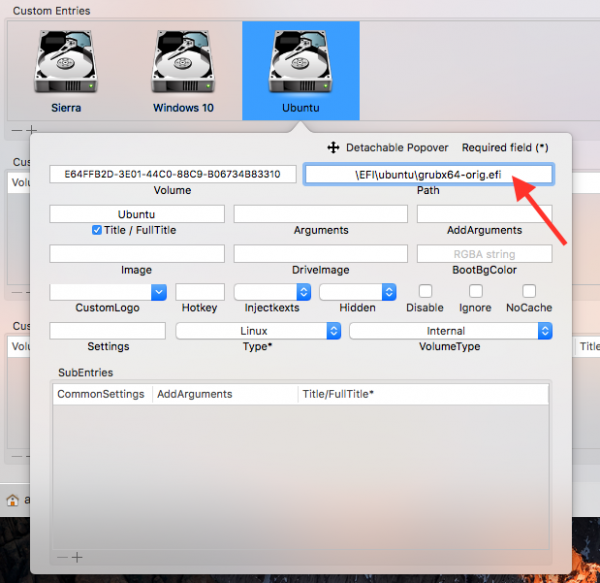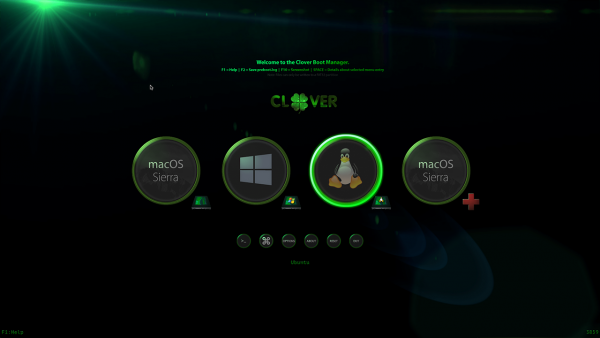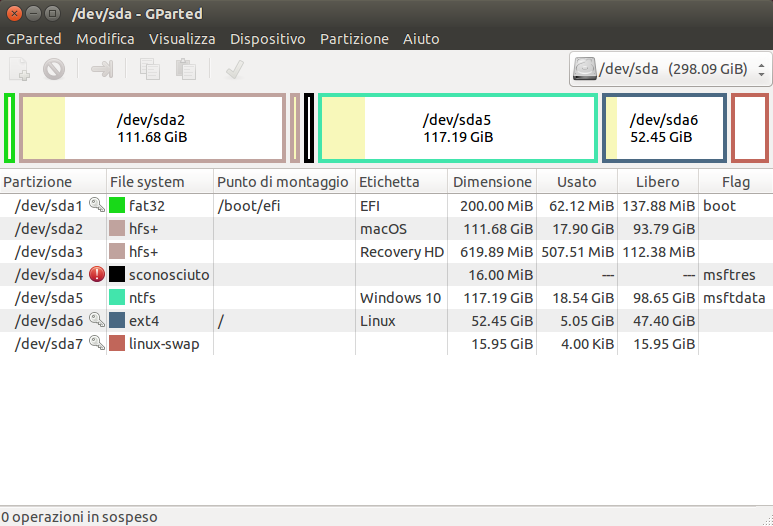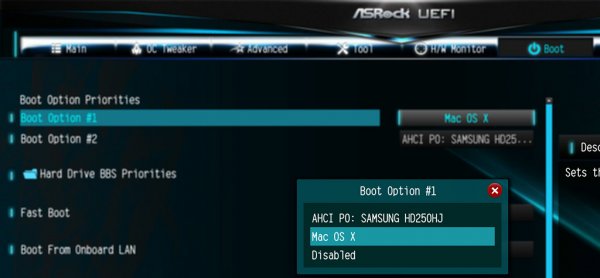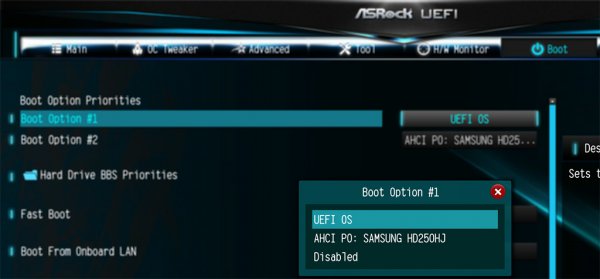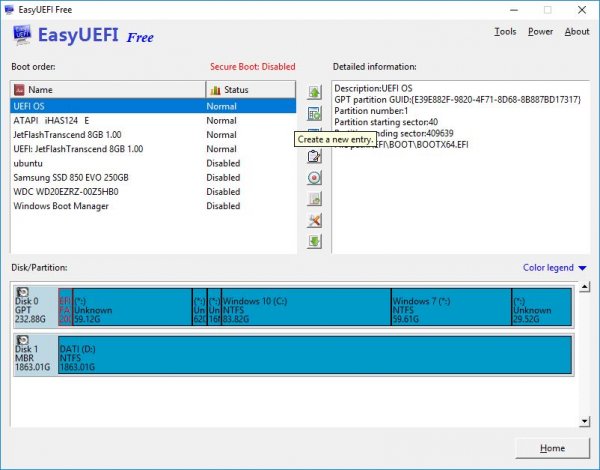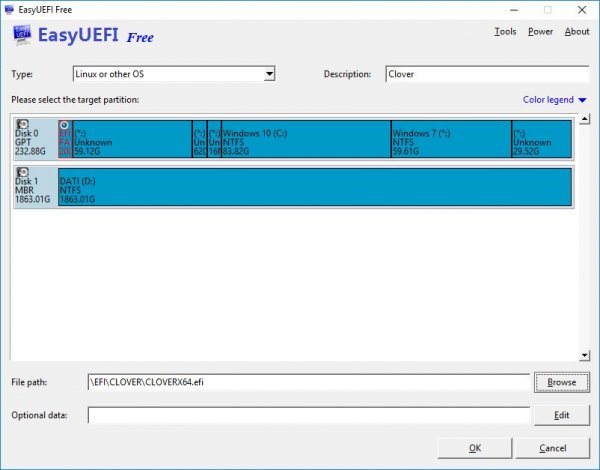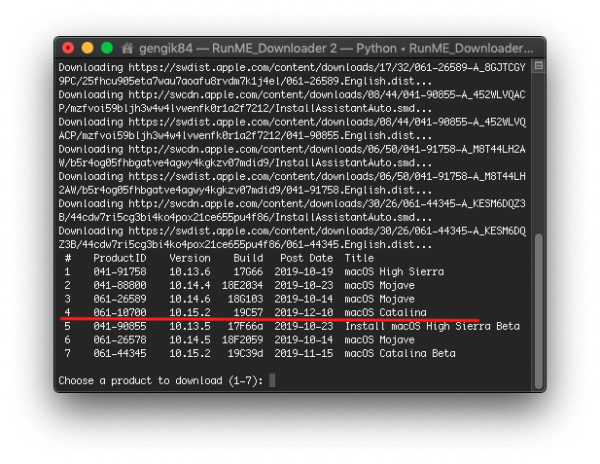Leaderboard
Popular Content
Showing content with the highest reputation on 09/20/2020 in all areas
-
AMD hacks are now working with beta 7 using new kernel patches, thanks to Algrey from AMD discord server https://github.com/AMD-OSX/AMD_Vanilla/tree/experimental-opencore3 points
-
2 points
-
In my opinion we shouldn't be putting EFIs or snippets in the thread itself but use a GitHub repo so everyone can collaborate with forks and merges or if there is major differences, have configs to specific systems in the repo. This would eliminate anything in the past to present issue. The config structure is the same for all systems and change on OC updates, which can be maintained on the repo itself.2 points
-
Salve a tutti 😀 Ho fatto una piccola status bar app che ha diverse funzioni, le quali vi elenco: ESP mounter Possibilità di montare le rispettive EFI dei dischi Aggiunge anche info inerenti Preferenze Sistema (utility) Cambiare apparenza di sistema (light, dark) Nascondere icone desktop Mostrare file nascosti Convertitore: hex decimal base64 string Funzione Downloader: possibilità di controllare l'ultima release disponibile per vari kext e possibilità di scaricarli. 2. Possibilità di controllare ultima versione dei bootloader e possibilità di scaricarli. Clover: iso pkg dmg Clover.app OpenCore ovviamente qualsiasi file sarà scaricato e quindi sempre aggiornato... non come alcune app che hanno kext in bundle 😉 Fix: Ethernet qualora non fosse en0 iMessage (ricordate di uscire dai servizi Apple prima di eseguirlo) Bluetooth Installer: Possbilità di creare un installer su usb o disco. NOTA: In caso di consigli, possibile aggiunte etc.. sono ben accette ma da subito vi dico che non ho molto tempo libero nel momento quindi in caso abbiate pazienza e nei momenti liberi cercherò di lavorarci. Questo anche in caso di possibili bug. Scusatemi in anticipo ma attualmente ho un periodo molto indaffarato per varie cose che passano avanti a questa passione... hackintosh!!! 🙂 L'applicazione la trovate in download: Video dimostrativo sotto spoiler: Credits: Apple per macOS @fabiosun per le icone dell'applicazione. Buon divertimento e buon hack !!! **GENG** NOTA-2: anche se può funzionare su BugSur ... di fatto non è supportato dall'app. attendo la release finale come anche per Xcode1 point
-
Metodo Diretto per mettere Ordine e non solo nella GUI Disabilitiamo la Scansione: - - Verifichiamola sempre Testualmente nel config.plist: - <key>Scan</key> <dict> <key>Entries</key> <false/> <key>Legacy</key> <false/> <key>Linux</key> <false/> <key>Tool</key> <true/> </dict> - In questo modo nella GUI non verrà Scansionato nulla: - - Per praticità prima di disabilitare la Scansione portiamo a termine almeno una Entries, altrimenti non abbiamo nessun Boot o affidiamo il Boot ad altro. Creiamo le Entries indirizzandole sui File di Boot, mettiamole nell'ordine voluto, cambiamo gli attributi delle Icone se le vogliamo diverse dal Default: - - Clover Configurator: - - Config.plist: - - Riavviamo, la nostra GUI visualizzerà sempre e solo quello impostato nelle Entries: - - Semplice, Pulito, Diretto. - Gli UUID nel caso di Windows, Linux e HFS+, sono validi quelli proposti da Clover Configurator: - - Nel caso APFS, da Terminale: bdmesg > ~/Desktop/Avvio.txt Apriamo il file creato sul Desktop e cerchiamo il Volume che ci interessa, vedi esempio: - - - La Recovery necessita anche del Path, come sopra UUID della Recovery, montiamo la Recovery e identifichiamo UUID di percorso: - diskutil list diskutil mount disk1s3 cd /volumes/recovery ls - - Impostiamo la Entries: - - - F3 alla GUI per Visualizzare la Recovery: - -------------------------------------------------------------------------------------------------------------------------------------------------------------------- Entries per APFS Codificato, o semplice percorso - Identificare UUID del Preboot (bdmesg): - Montare il Preboot e identificare UUID di percorso: - diskutil mount disk1s2 cd /volumes/preboot ls - Impostare la Entries: - <key>Custom</key> <dict> <key>Entries</key> <array> <dict> <key>Disabled</key> <false/> <key>FullTitle</key> <string>Catalina</string> <key>Ignore</key> <false/> <key>InjectKexts</key> <true/> <key>NoCaches</key> <false/> <key>Path</key> <string>\2E3CD7CF-260B-4172-9579-0D3B3BB9E85D\System\Library\CoreServices\boot.efi</string> <key>Type</key> <string>OSX</string> <key>Volume</key> <string>93C90D6366B3C541B7204DB283ED7A20</string> <key>VolumeType</key> <string>Internal</string> </dict> Verifichiamo: -1 point
-
Attached is a reduced Patch set that still boots Mojave, Catalina and Big Sur ß7 (but not HS) that I used for the speed improvements above. (It is reduced from Pavo's posting.) No Aquantia patches are present. BS-Min-Patches.plist.zip1 point
-
1 point
-
Lo vedi che grazie a te sto imparando un sacco? Questa cosa del trascinare l'unità sull'elenco del Finder non lo sapevo né mai ci avrei pensato. Ha funzionato subito. Per quanto riguarda la mappatura bisogna attendere ancora(o domani o domenica) perchè chi doveva darmi una mano oggi ha un contrattempo1 point
-
fatto...sei un grande....sto usando solo ssdt basic ....so contento come una pasqua. Un giorno e mezzo per farmi un hack con opencore spettacolo. Ora dovro' sistemare le usb e vedendo la tua guida prevedo un "lavorone". Grazie ancora per le dritte!!1 point
-
1 point
-
1 point
-
Premetto che questa è una esperienza UEFI fatta su due schede madri, che hanno un comportamento diverso nell’uso in multiboot su singolo disco, quindi più che una guida si tratta di un approfondimento di alcune tematiche. Parleremo solo del multiboot su singolo disco, visto che il multiboot su più dischi non presenta nessuna problematica. GA-Z97-D3H e GA-Z170X-UD5. Saltando la procedura di installazione dei tre sistemi, che se eseguita correttamente produrrà una EFI così strutturata, dopo l’installazione di Clover UEFI: Installazione UEFI: Cartella EFI: Nel caso della GA-Z97-D3H, non c’è stato bisogno di fare nulla, nelle voci del BIOS troveremo tre Entries: l’avvio diretto per Ubuntu, quello di Windows e una “UEFI con il nome del disco” che permetterà l’avvio di Clover e la conseguente visualizzazione degli altri sistemi perfettamente bootabili. Io credo che questa Entries per il boot di Clover sia “anomala” anche perché nelle normali dinamiche non ci dovrebbe essere, ma in questo caso è presente e funziona. C’è un BUG che ho riscontrato: se metto nel BIOS l’avvio di “UEFI con il nome del disco”, ovviamente per primo, non ci sarà nessun problema a bootare Clover, invece se lancio la stessa Entries dal bootmanager della scheda F12 il boot non andrà a buon fine, questa situazione è stata molto fuorviante e dimostra la lacunosità di questi BIOS, nonché l’anomalia della Entries. Questo sistema lascerà tutti i file nella sua struttura originale e non ci saranno mai problemi di aggiornamenti che riportino ordine di default nei file di boot. Inoltre le Entries verranno create al momento dell’avvio del disco, quindi saranno stabilmente presenti. Se non si verifica la situazione precedente c’è anche un'altra modalità per creare una voce bootable per Clover, quella di creare un Entries con efibootmgr di Linux: Con permessi di root: sudo efibootmgr -c -L "CLOVER" -l "\EFI\CLOVER\CLOVERX64.EFI" Ci ritroveremo nel BIOS la entries "CLOVER" che permetterà il boot. - - Verifichiamo con: sudo efibootmgr -v - Anche qui con Gigabyte c’è un “problema”: se il disco viene scollegato o disabilitato da BIOS, la scheda cancellerà automaticamente la Entries che alla riconnessione sarà sparita costringendoci a ricrearla. Questo è un vantaggio per non ritrovarsi Entries morte, ma un grosso limite per una situazione di multiboot che esige Entries permanenti. Anche questa soluzione lascerà tutti i file nella struttura originale, quindi stabile dopo qualsiasi aggiornamento. Il comando "efibootmgr" può essere usato anche per cancellare una Entries nel BIOS non più utilizzata, ad esempio se vogliamo cancellare "Boot0001* CLOVER": Con permessi di root: sudo efibootmgr -b 1 -B La entries sarà eliminata: - - Da Windows invece possiamo creare una Entries con il programma EasyUefi, una volta installato "Create a new entry" - - Definiamo nome e percorso di quello che vogliamo avviare: - - Nel BIOS troveremo la Entries "Clover" appena creata: - - Possiamo creare la "Entries" anche dalla Shell di Clover, facciamo il Boot dalla USB ed entriamo nella Shell: - - bcfg boot dump (se vogliamo vedere tutte le Entries). Consiglio di eliminare tutte le Entries: bcfg boot rm 00 (ripetiamo più volte il comando fino a cancellare tutte le voci): Troviamo la nostra partizione EFI (FS0, FS1, FS2, FS3) dell'HD (in genere HD1). Con il comando: map (possiamo scrollare la pagina con Pagina UP / DOWN). Questa prenderà il posto della FS0 nel comando sottostante se diversa. Creiamo la nostra Entries con il nome "CLOVER UEFI": bcfg boot add 00 FS0😕EFI\CLOVER\CLOVERX64.EFI "CLOVER UEFI" Usciamo dalla Shell con exit e riavviamo, facciamo il boot da HD, la Entries 00 CLOVER UEFI sarà la prima voce nel boot di avvio: - - GA-Z170X-UD5 Comportamento molto diverso: Dopo l’installazione dei sistemi e di Clover, Windows e Linux saranno presenti come Entries ma la voce “UEFI con il nome del disco” non ci sarà e Clover non potrà bootare. La scheda taglia fuori (situazione normale) la Entries per Clover, questa situazione è permanente fino a quando il BIOS vede Windows bootabile come bootmgrfw.efi. Quello che in genere viene fatto è eliminare dal boot l’avvio di Windows (bootmgrfw.efi), affinché il BIOS crei la Entries per Clover e così in genere avviene. Da \EFI\Microsoft\Boot eliminiamo (salvandolo sul desktop) bootmgrfw.efi, al riavvio troveremo nel BIOS una nuova voce "UEFI OS" per l’avvio di Clover, ovviamente Windows non sarà presente per il boot nella GUI. Qui ci viene incontro una features di Clover che per ovviare al problema (avere la Entries di Clover + Windows) sarà in grado di riconoscere l’avvio di Windows bootmgrfw.efi sotto il nome di bootmgrfw-orig.efi Quindi rinominiamo bootmgrfw.efi in bootmgrfw-orig.efi e mettiamolo dentro la cartella \EFI\Microsoft\Boot, al riavvio avremo Clover avviabile e Windows presente nella GUI perfettamente bootable. In realtà rimettendo bootmgrfw.efi al suo posto senza rinominarlo tutto funzionerà lo stesso dopo che la Entries per Clover è stata creata, ma come nel caso precedente almeno con Gigabyte alla prima esclusione del disco la Entries verrà eliminata. Ma su questa scheda non è bastato, dopo l’eliminazione di bootmgrfw.efi nessuna entries per Clover è stata creata, il BIOS ha ritenuto che fino a quando risultava bootable grubx64.efi per Linux nessuna voce per l'avvio di Clover sarebbe stata aggiunta. Eliminando grubx64.efi finalmente la Entries viene creata, ma Clover almeno per ora non prevede la possibilità di lanciare come per Windows l’avvio di Linux con grubx64-orig.efi. Dopo la creazione della Entries di Clover, rimettendo grubx64.efi al suo posto, tutto funzionerà nuovamente ma sempre con la voce nel BIOS non permanente, ovviamente solo se il disco viene escluso o scollegato. Un'altra possibilità è quella di “ingannare” il sistema: usare bootmgfw-orig.efi per l’avvio di Windows e copiare CLOVERX64.efi nella \EFI\Microsoft\Boot rinominandolo in bootmgfw.efi, per avere Clover bootable. Non avendo necessità questa ultima pratica non l’ho ancora provata, ma in linea teorica non vedo perché non dovrebbe funzionare, da amante dell’ordine trovo queste manovre poco consone. In sostanza Clover si avvia sotto mentite spoglie... C’è invece un’altra pratica da preferire quando il BIOS non crea la Entries vedendo grubx64.efi, in genere non viene in mente e ci si avventura in una disordinata rinomina di file che in futuro potrebbe creare non poca confusione: questo metodo e quello di usare le Custom Entries. Se rinominiamo grubx64.efi in grubx64-orig.efi, la Entries per Clover verrà creata ma nella GUI non ci sarà Linux, poiché Clover non riconoscerà il file -orig, allora creiamo una Custom che ci darà la possibilità di puntare a quel file: - - Le Custom Entries inoltre permettono di mettere ordine sia come nome che come posizione nella GUI. Linux si troverà nella nostra GUI è sarà perfettamente bootable. - - Schema di Partizionamento con preparazione del disco dall'installer di OS X... è l'approccio più semplice e naturale per la gestione di OS X e della EFI. - - Schema di partizionamento con preparazione del disco dall'installer di Windows... è l'approccio più complicato, la gestione della EFI da parte di Clover ha le stesse metodiche ma lo schema ci pone davanti qualche complicazione in più, per OS X è uno schema meno naturale. Ma è anche il più completo, i sistemi godono di tutti i privilegi dell'installazione su singolo disco, anche Windows ha la sua partizione di Ripristino. - - ASRock: Questo BIOS ha un comportamento diverso da quello Gigabyte, una volta installo Clover nel BOOT di avvio ci mancherà una Entries valida, questo è quello che vedremo: - Se proviamo a lanciare “Mac OS X” non avremo nessun risultato, quindi ci mancherà la Entries “naturale” che dovrebbe essere “UEFI OS”. In genere si ricorre ad uno dei tanti metodi per aggiungere una Entries per l’avvio… Ma invece che creare la Entries basterà cancellarle tutte, dalla GUI di Clover, apriamo la SHELL e digitiamo: bcfg boot rm 00 Ripetiamo il comando fino a quando ci dice che non ci sono più Entries. Riavviamo e la Entries “naturale” è pronta per l’avvio: - - Le voci che intruppano le Entries della scheda avvengono solo con l'installazione effettiva di OS X, la voce incriminata è appunto "Mac OS X" che ad ogni installazione va a sommarsi, a volte si presenta come una voce vuota. In tutti gli altri casi, in genere, le Voci sono autogestire e non si sommano. Infatti da quando preparo tutto in VM, non c'è più stato il bisogno di fare una cancellazione o pulizia delle stesse. La controprova è il collegamento di decine di dischi e installazioni di Linux e Windows. Questa voce punta ad una posizione diretta non auto generante, infatti dal BIOS della VM, che avvia come l’Originale, vediamo anche il percorso. Tutte le voci auto generate, non immesse, non creano doppioni, quindi una soluzione che punta in questa direzione è di gran lunga da preferire. - - Piccola curiosità: Su Clover c’è una differenziazione di Avvio UEFI diversa, rispetto alla metodica standard degli altri Sistemi. In genere Bootx64.efi, dopo il primo avvio, imposta la Entries per andare a caricare il boot nella relativa cartella di Sistema, Microsoft per Windows, Ubuntu per Linux ecc. Clover invece, a meno di impostazioni “forzate” avvia sempre Bootx64.efi. - - -1 point
-
sei già su mojave e cerchi di reinstallare? fai una foto migliore al verbose1 point
-
1 point
-
App store o comunque installer regolarmente scaricati direttamente da catalogo Apple.1 point
-
Siamo OT, cmq a me funziona tutto regolare: - <dict> <key>DefaultLoader</key> <string>bootmgfw.efi</string> <key>DefaultVolume</key> <string>A7FCEA9A-1F00-B3BF-8A9D-EDA9A4FC90A7</string> <key>Timeout</key> <integer>5</integer> </dict>1 point
-
https://www.macos86.it/topic/17-richiesta-di-supporto-aiuto/1 point
-
hai un errore, si legge su ultima riga.. Prova questo RunME_DownloaderX.zip1 point
-
@Vladimiro monta quella dmg, e controlla al suo interno.1 point
-
quella è la beta... leggi bene non è la release nel caso annulla ,riesegui e scrivi 41 point
-
1 point
-
1 point
-
grazie.. è solo un vecchio bbcode non rimosso alla fine c'è tutto la prima parte è scritta, ossia Avvio solo UEFI e installa nella ESP 🙂1 point
-
da li puoi sare lo script RunME_Downloader nel primo post1 point
-
1 point
-
non saprei, quello dipende dal sito di clover configurator, hanno un problema/errore nella pagina comunque scarica la versione precedente, poi la apri e controlli se ci sono aggiornamenti, è probabile che lo notifichi e si aggiorni1 point
-
si quello esatto in ultima versione come anche Lilu.kext1 point
-
la 550 ti necessita dei web driver nel 90% dei casi e su Mojave non ci sono.1 point
-
1 point
-
Ciao quello è normale perché GUID non riguarda la partizione ma l'intero disco quindi GUID o MBR, partizioni in mac esteso journaled, fat32, exfat etc etc :)1 point
-
Ciao... lo script va sempre bene... ma se hai letto per 10.14.4 o successivi va usato la Versione 3.5 se si vuole usare il metodo alternativo Ho rimosso il quote dell'intera guida, nel caso puoi menzionarmi usando @ :)1 point
-
1 point
-
come formatti? selezioni il disco e non la relativa partizione, selezionando poi GUID+mac esteso journaled?1 point
-
1 point
-
io comunque non capisco cosa intendevi qui.. FakeID? quella scheda video ha ID nativi1 point
-
1 point
-
Scusa ma fammi capire.. quale scheda video hai esattamente? Ha scritto dopo 1 minuto 17 secondi: quella boot-arg è obsoleta da anni, ultima volta che è necessaria è su Yosemite...1 point
-
1 point
-
Si è normale avere preboot, recovery etc... Beh non guastarebbbe usare l'ultima versione disponibile e più stabile, ossia la 10.13.6 Prova a riportare la foto del blocco i problemi potrebbero essere vari, come usb, grafica etc Riguardo al driver apfs ci sono metodi ormai migliori di usare quello originale Apple ossia usare APFSdriverLoader Queso lo selezioni mentre installi clover.. Comunque nella guida ci sono immagini esatte su cosa selezionare Ha scritto dopo 1 minuto 37 secondi: Comunque in Hack non bisogna mollare! ;) il tuo hardware è compatibile.. forse qualche problema per la video ma niente di che e se proprio dovesse dir male potresti sempre usare l'integrata HD4600 Quindi ...non demordere default_wink_anim1 point
-
No.. ti chiedevo conferma se l'hardware è quello nella tua firma1 point
-
1 point
-
1 point
-
Aggiungi usbinjectall e dalla gui di clover nelle opzioni grafica metti fakeid 0x123456781 point
-
1 point
-
usa le stesse cose, nel senso stesso config magari cambia il smbios con uno supportato stessi Kext ma aggiornati DSDT e SSDT se li usavi1 point
-
1 point
-
Perché? è già fatta la usb... :D hai usato il metodo ufficiale Apple1 point
-
@jimiz metti ahciportinject.kext nella EFI poi il disco devi formattarlo da utility disco in fase di installazione..1 point
-
Hai usato il metodo alternativo per creare la usb Però avevo detto che si possono verificare bug con questo ed avrei aspettato la release finale a settembre/ottobre per vedere la versione dell'installer finale come era.. perchè per adesso è solo una beta Quindi ricrea la usb con il mio script però scegli come metodo "create install media" di apple e usa la versione V.3.31 point
-
devi premere 2... dopo quando ti chiede trasportare sul terminale ma la usb deve essere formattata a modo ossi GUID e Mac esteso journaled Ha scritto dopo 1 minuto 5 secondi:1 point